どうも、にゅーすばんくです。
iOS14でiPhoneにすごい機能が追加されました。
それが「背面タップ」と呼ばれる機能で、iPhoneの背面をトントンとタップすることで設定した機能を呼び出すことができるものです。
背面をトントンとタップするだけで、スクショをとったり、PayPayなど電子決済アプリを起動したり・・・!!!
使い方次第でiPhoneが超絶便利に変わる機能なので、ここではiPhoneの背面タップの使い方と便利な活用方法について詳しく解説していきます。
目次
iPhoneの背面タップの使い方を動画で解説
この記事の内容を動画で解説しています。
ブログを読むのが面倒という方は、ぜひ動画をチェックしてみてください。
iPhoneの背面タップとは
「背面タップ」とはiOS14で追加されたアクセシビリティの機能で、背面をタップすることで設定した機能を割り当てることができます。
ちょうどiPhoneの背面にあるAppleのロゴ辺りをタップする感じです。

例えば背面タッチにスクリーンショットを設定していると、iPhoneの背面部分をトントンとタップするだけでスクショがとれるようになります。

背面タップに対応するiPhone
背面タッチに対応するiPhoneは以下のモデルとなっています。
- iPhone 8
- iPhone 8 Plus
- iPhone X
- iPhone XS
- iPhone XS Max
- iPhone XR
- iPhone 11
- iPhone 11 Pro
- iPhone 11 Pro Max
- iPhone SE(第2世代)
カバーをつけてても背面タップは利用できる

なんと背面タップはカバーやケースをつけていても反応するようです。
実際に僕もケースをつけたまま試してみましたが、結構分厚いケースにも関わらず背面タップを正しく認識してくれました。
iPhoneの背面タップの設定方法
iPhoneで背面タップを使うための設定方法を解説していきます。
まず設定アプリから「アクセシビリティ」をタップします。
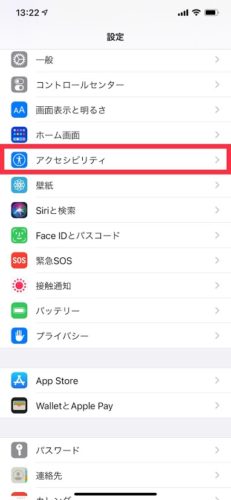
画面真ん中ぐらいにある「タッチ」をタップします。
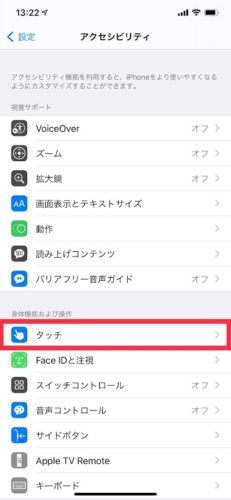
「背面タップ」をタップします。
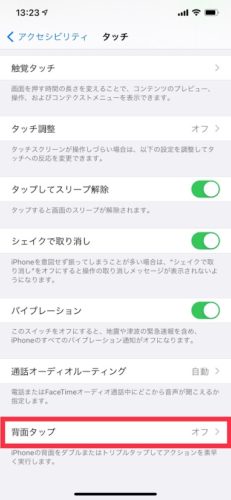
「ダブルタップ」と「トリプルタップ」のそれぞれに機能を設定できます。
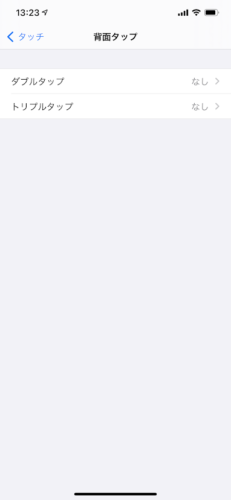
最後に設定したい機能をタップすれば完了です。
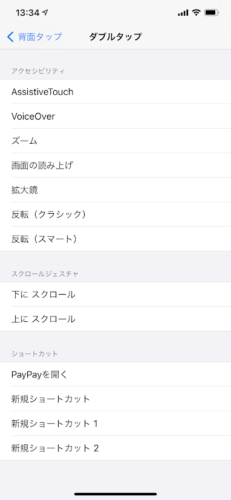
背面タップに設定できる機能一覧
背面タップに割り当てることができる機能は以下の通りです。
- Appスイッチャー
- Spootlight
- コントロールセンター
- シェイク
- スクリーンショット
- ホーム画面に戻る
- 音量を下げる
- 音量を上げる
- 画面をロック
- 簡易アクセス
- 消音
- 通知センター
- ショートカット
- AssitiveTouch
- VoiceOver
- ズーム
- 画面の読み上げ
- 拡大鏡
- 反転(クラシック)
- 反転(スマート)
- 上にスクロール
- 下にスクロール
作成したショートカットも設定できるので、特定のアプリを呼び出したり、背面タップで出来ることはかなり自由度も高いです。
iPhoneの背面タップの便利な使い方
ここからはiPhoneの背面タップの便利な活用方法をご紹介します。
背面タップでスクショを撮影
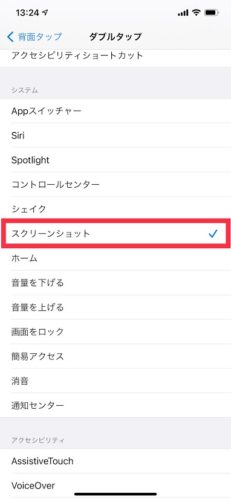
背面タップに設定するおすすめの機能がスクリーンショットです。
スクショは2つのボタンを同時押しするため両手を使わないと行けないところ、背面タップに設定することで片手で撮ることができるようになります。
背面をトントンとタップするだけでいいので、スクショを使う機会が多い人にはおすすめです。
関連:iPhoneでページ全体のスクリーンショットを撮影する方法!Safariやメモ帳などページを丸ごとスクショ可能
背面タップでコントロールセンターを開く
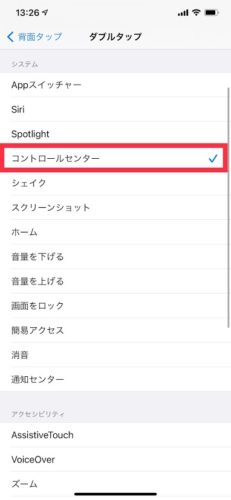
背面タップにコントロールセンターを開く機能を設定するのもおすすめです。
iPhone11 Pro Maxのような大きなiPhoneだと、コントロールセンターを開く動作って結構大変なんですよね。
背面タップは片手で背面をとんとんとタップするだけでいいので、手の小さい方でもコントロールセンターを簡単に開くことができます。
背面タップでアプリを起動
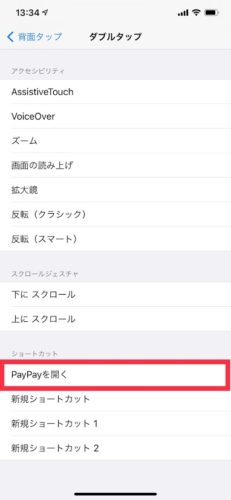
背面タップではオリジナルのショートカットを設定することもできるので、背面をタップするだけで特定のアプリを起動するなんて設定も可能です。
LINEなどのメッセージアプリ、PayPayなどの電子決済アプリ、TwitterなどのSNSアプリなどなど。
これらのアプリを背面をタップするだけで起動できるとなると、かなり便利に感じる方も多いはずです。
ショートカットの作成が必要になるため少し設定の手順は面倒ですが、こちらの「iPhoneの背面タップでアプリを起動させる方!LINEやPayPayを背面トントンで起動できて超便利」で詳しく解説しています。

